Google Spreadsheet API memungkinkan Anda membuat dan memperbarui aturan pemformatan bersyarat dalam spreadsheet. Hanya jenis pemformatan tertentu (tebal, miring, coret, warna latar depan, dan warna latar belakang) yang dapat dikontrol melalui pemformatan bersyarat. Contoh di halaman ini menggambarkan cara melakukan operasi pemformatan bersyarat umum dengan Sheets API.
Contoh ini ditampilkan sebagai permintaan HTTP agar netral secara bahasa. Untuk mempelajari cara menerapkan update batch dalam berbagai bahasa menggunakan library klien Google API, lihat Memperbarui spreadsheet.
Dalam contoh ini, placeholder SPREADSHEET_ID dan
SHEET_ID menunjukkan tempat Anda akan memberikan ID tersebut. Anda dapat menemukan
ID spreadsheet di
URL spreadsheet. Anda bisa mendapatkan ID
sheet menggunakan
metode spreadsheets.get. Rentang ditentukan menggunakan notasi A1. Contoh rentang adalah
Sheet1!A1:D5.
Menambahkan gradasi warna bersyarat di seluruh baris
Contoh kode metode
spreadsheets.batchUpdate
berikut menunjukkan cara menggunakan
AddConditionalFormatRuleRequest
untuk membuat aturan format bersyarat gradien baru untuk baris 10 dan 11
sheet. Aturan pertama menyatakan bahwa sel dalam baris tersebut memiliki warna latar belakang yang ditetapkan sesuai dengan nilainya. Nilai terendah dalam baris berwarna merah tua,
sedangkan nilai tertinggi berwarna hijau cerah. Warna nilai lainnya
diinterpolasi. Aturan kedua melakukan hal yang sama, tetapi dengan nilai numerik tertentu yang menentukan titik akhir gradien (dan warna yang berbeda). Permintaan menggunakan
sheets.InterpolationPointType
sebagai type.
Protokol permintaan ditampilkan di bawah.
POST https://sheets.googleapis.com/v4/spreadsheets/SPREADSHEET_ID:batchUpdate
{ "requests": [ { "addConditionalFormatRule": { "rule": { "ranges": [ { "sheetId": SHEET_ID, "startRowIndex": 9, "endRowIndex": 10, } ], "gradientRule": { "minpoint": { "color": { "green": 0.2, "red": 0.8 }, "type": "MIN" }, "maxpoint": { "color": { "green": 0.9 }, "type": "MAX" }, } }, "index": 0 } }, { "addConditionalFormatRule": { "rule": { "ranges": [ { "sheetId": SHEET_ID, "startRowIndex": 10, "endRowIndex": 11, } ], "gradientRule": { "minpoint": { "color": { "green": 0.8, "red": 0.8 }, "type": "NUMBER", "value": "0" }, "maxpoint": { "color": { "blue": 0.9, "green": 0.5, "red": 0.5 }, "type": "NUMBER", "value": "256" }, } }, "index": 1 } }, ] }
Setelah permintaan, aturan format yang diterapkan akan memperbarui sheet. Karena gradien
di baris 11 memiliki titik maksimum yang ditetapkan ke 256, nilai apa pun di atasnya memiliki warna titik maksimum:

Menambahkan aturan format bersyarat ke sekumpulan rentang
Contoh kode metode
spreadsheets.batchUpdate
berikut menunjukkan cara menggunakan
AddConditionalFormatRuleRequest
untuk membuat aturan format bersyarat baru untuk kolom A dan C pada sheet.
Aturan menyatakan bahwa sel dengan nilai 10 atau kurang akan diubah warna
latarnya menjadi merah tua. Aturan disisipkan pada indeks 0, sehingga diprioritaskan daripada aturan pemformatan lainnya. Permintaan ini menggunakan
ConditionType
sebagai type untuk
BooleanRule.
Protokol permintaan ditampilkan di bawah.
POST https://sheets.googleapis.com/v4/spreadsheets/SPREADSHEET_ID:batchUpdate
{ "requests": [ { "addConditionalFormatRule": { "rule": { "ranges": [ { "sheetId": SHEET_ID, "startColumnIndex": 0, "endColumnIndex": 1, }, { "sheetId": SHEET_ID, "startColumnIndex": 2, "endColumnIndex": 3, }, ], "booleanRule": { "condition": { "type": "NUMBER_LESS_THAN_EQ", "values": [ { "userEnteredValue": "10" } ] }, "format": { "backgroundColor": { "green": 0.2, "red": 0.8, } } } }, "index": 0 } } ] }
Setelah permintaan, aturan format yang diterapkan akan memperbarui sheet:
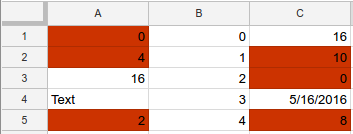
Menambahkan aturan format bersyarat tanggal dan teks ke rentang
Contoh kode metode
spreadsheets.batchUpdate
berikut menunjukkan cara menggunakan
AddConditionalFormatRuleRequest
untuk membuat aturan pemformatan bersyarat baru untuk rentang A1:D5 dalam sheet,
berdasarkan nilai tanggal dan teks dalam sel tersebut. Jika teks berisi string "Cost" (tidak peka huruf besar/kecil), aturan pertama akan menetapkan teks sel menjadi tebal. Jika
sel berisi tanggal yang terjadi sebelum minggu lalu, aturan kedua akan menetapkan
teks sel sebagai miring dan mewarnainya dengan warna biru. Permintaan menggunakan
ConditionType
sebagai type untuk
BooleanRule.
Protokol permintaan ditampilkan di bawah.
POST https://sheets.googleapis.com/v4/spreadsheets/SPREADSHEET_ID:batchUpdate
{ "requests": [ { "addConditionalFormatRule": { "rule": { "ranges": [ { "sheetId": SHEET_ID, "startRowIndex": 0, "endRowIndex": 5, "startColumnIndex": 0, "endColumnIndex": 4, } ], "booleanRule": { "condition": { "type": "TEXT_CONTAINS", "values": [ { "userEnteredValue": "Cost" } ] }, "format": { "textFormat": { "bold": true } } } }, "index": 0 } }, { "addConditionalFormatRule": { "rule": { "ranges": [ { "sheetId": SHEET_ID, "startRowIndex": 0, "endRowIndex": 5, "startColumnIndex": 0, "endColumnIndex": 4, } ], "booleanRule": { "condition": { "type": "DATE_BEFORE", "values": [ { "relativeDate": "PAST_WEEK" } ] }, "format": { "textFormat": { "italic": true, "foregroundColor": { "blue": 1 } } } } }, "index": 1 } } ] }
Setelah permintaan, aturan format yang diterapkan akan memperbarui sheet. Dalam contoh ini, tanggal saat ini adalah 26/9/2016:
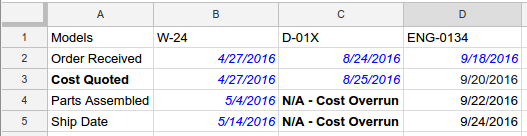
Menambahkan aturan formula kustom ke rentang
Contoh kode metode
spreadsheets.batchUpdate
berikut menunjukkan cara menggunakan
AddConditionalFormatRuleRequest
untuk membuat aturan format bersyarat baru untuk rentang B5:B8 dalam sheet,
berdasarkan formula kustom. Aturan ini menghitung hasil perkalian sel di
kolom A dan B. Jika produk lebih besar dari 120, teks sel akan ditetapkan ke
tebal dan miring. Permintaan menggunakan
ConditionType
sebagai type untuk
BooleanRule.
Protokol permintaan ditampilkan di bawah.
POST https://sheets.googleapis.com/v4/spreadsheets/SPREADSHEET_ID:batchUpdate
{ "requests": [ { "addConditionalFormatRule": { "rule": { "ranges": [ { "sheetId": SHEET_ID, "startColumnIndex": 2, "endColumnIndex": 3, "startRowIndex": 4, "endRowIndex": 8 } ], "booleanRule": { "condition": { "type": "CUSTOM_FORMULA", "values": [ { "userEnteredValue": "=GT(A5*B5,120)" } ] }, "format": { "textFormat": { "bold": true, "italic": true } } } }, "index": 0 } } ] }
Setelah permintaan, aturan format yang diterapkan akan memperbarui sheet:
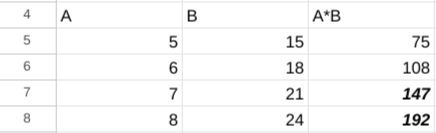
Menghapus aturan format bersyarat
Contoh kode metode
spreadsheets.batchUpdate
berikut menunjukkan cara menggunakan
DeleteConditionalFormatRuleRequest
untuk menghapus aturan format bersyarat dengan indeks 0 dalam sheet yang ditentukan
oleh SHEET_ID.
Protokol permintaan ditampilkan di bawah.
POST https://sheets.googleapis.com/v4/spreadsheets/SPREADSHEET_ID:batchUpdate
{
"requests": [
{
"deleteConditionalFormatRule": {
"sheetId": SHEET_ID,
"index": 0
}
}
]
}Membaca daftar aturan format bersyarat
Contoh kode metode
spreadsheets.get
berikut menunjukkan cara mendapatkan judul, SHEET_ID, dan daftar
semua aturan format bersyarat untuk setiap sheet dalam spreadsheet. Parameter kueri fields
menentukan data yang akan ditampilkan.
Protokol permintaan ditampilkan di bawah.
GET https://sheets.googleapis.com/v4/spreadsheets/SPREADSHEET_ID?fields=sheets(properties(title,sheetId),conditionalFormats)
Respons terdiri dari resource
Spreadsheet, yang berisi array objek
Sheet, yang masing-masing memiliki elemen
SheetProperties dan array elemen
ConditionalFormatRule. Jika kolom respons tertentu ditetapkan ke nilai default, kolom tersebut akan dihilangkan
dari respons. Permintaan ini menggunakan
ConditionType
sebagai type untuk
BooleanRule.
{ "sheets": [ { "properties": { "sheetId": 0, "title": "Sheet1" }, "conditionalFormats": [ { "ranges": [ { "startRowIndex": 4, "endRowIndex": 8, "startColumnIndex": 2, "endColumnIndex": 3 } ], "booleanRule": { "condition": { "type": "CUSTOM_FORMULA", "values": [ { "userEnteredValue": "=GT(A5*B5,120)" } ] }, "format": { "textFormat": { "bold": true, "italic": true } } } }, { "ranges": [ { "startRowIndex": 0, "endRowIndex": 5, "startColumnIndex": 0, "endColumnIndex": 4 } ], "booleanRule": { "condition": { "type": "DATE_BEFORE", "values": [ { "relativeDate": "PAST_WEEK" } ] }, "format": { "textFormat": { "foregroundColor": { "blue": 1 }, "italic": true } } } }, ... ] } ] }
Memperbarui aturan format bersyarat atau prioritasnya
Contoh kode metode
spreadsheets.batchUpdate
berikut menunjukkan cara menggunakan
UpdateConditionalFormatRuleRequest
dengan beberapa permintaan. Permintaan pertama memindahkan aturan format bersyarat
yang ada ke indeks yang lebih tinggi (dari 0 ke 2, sehingga mengurangi prioritasnya). Permintaan
kedua menggantikan aturan format bersyarat pada indeks 0 dengan aturan baru
yang memformat sel yang berisi teks persis yang ditentukan ("Total Biaya") dalam
rentang A1:D5. Perpindahan permintaan pertama selesai sebelum permintaan kedua dimulai, sehingga
permintaan kedua menggantikan aturan yang awalnya berada di indeks 1. Permintaan
menggunakan
ConditionType
sebagai type untuk
BooleanRule.
Protokol permintaan ditampilkan di bawah.
POST https://sheets.googleapis.com/v4/spreadsheets/SPREADSHEET_ID:batchUpdate
{ "requests": [ { "updateConditionalFormatRule": { "sheetId": SHEET_ID, "index": 0, "newIndex": 2 }, "updateConditionalFormatRule": { "sheetId": SHEET_ID, "index": 0, "rule": { "ranges": [ { "sheetId": SHEET_ID, "startRowIndex": 0, "endRowIndex": 5, "startColumnIndex": 0, "endColumnIndex": 4, } ], "booleanRule": { "condition": { "type": "TEXT_EQ", "values": [ { "userEnteredValue": "Total Cost" } ] }, "format": { "textFormat": { "bold": true } } } } } } ] }
